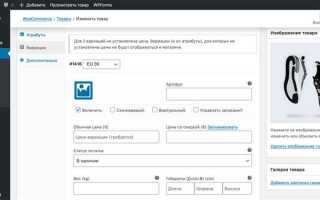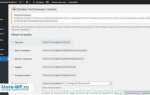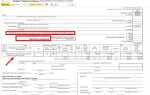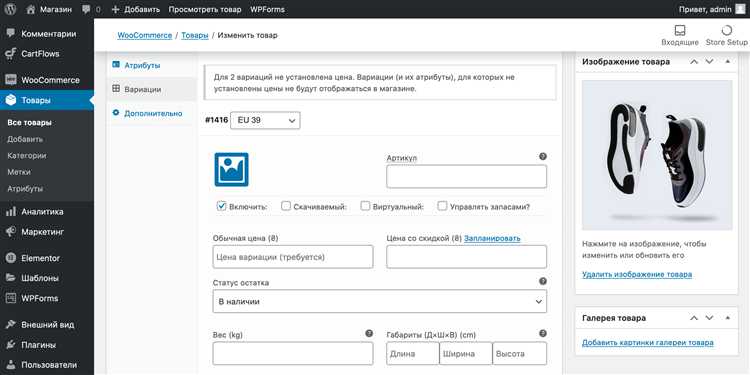
WordPress используется более чем на 43% всех сайтов в мире, и это делает его одной из самых популярных платформ для запуска интернет-магазинов. Благодаря плагину WooCommerce любой пользователь может превратить обычный сайт на WordPress в полноценную торговую площадку без необходимости в сложной разработке.
Для старта потребуется домен, хостинг с поддержкой PHP и MySQL, а также последняя версия WordPress. Рекомендуется использовать хостинг, оптимизированный под WordPress – например, Timeweb, REG.RU или Beget. Это упростит установку и повысит стабильность работы магазина.
После установки WordPress нужно сразу настроить базовые параметры: постоянные ссылки (чПУ), локализацию и автоматические обновления. Затем устанавливается WooCommerce – бесплатный плагин, предоставляющий функции корзины, системы оплаты, управления товарами и заказами. При установке мастер настройки предложит выбрать валюту, единицы измерения, методы доставки и способы оплаты (поддерживаются Яндекс Pay, Сбербанк Онлайн, Tinkoff и др.).
Безопасность – обязательный этап: необходимо активировать SSL-сертификат, включить двухфакторную аутентификацию и установить плагин для защиты от брутфорса (например, Wordfence). Также важно настроить регулярное резервное копирование с помощью плагинов UpdraftPlus или Jetpack Backup.
Дизайн магазина определяется темой оформления. WooCommerce совместим с темами Astra, OceanWP, Storefront. Они бесплатны и адаптированы под мобильные устройства. Настройку внешнего вида лучше проводить через редактор Gutenberg или кастомайзер, чтобы избежать конфликтов с плагинами.
Выбор хостинга и установка WordPress вручную
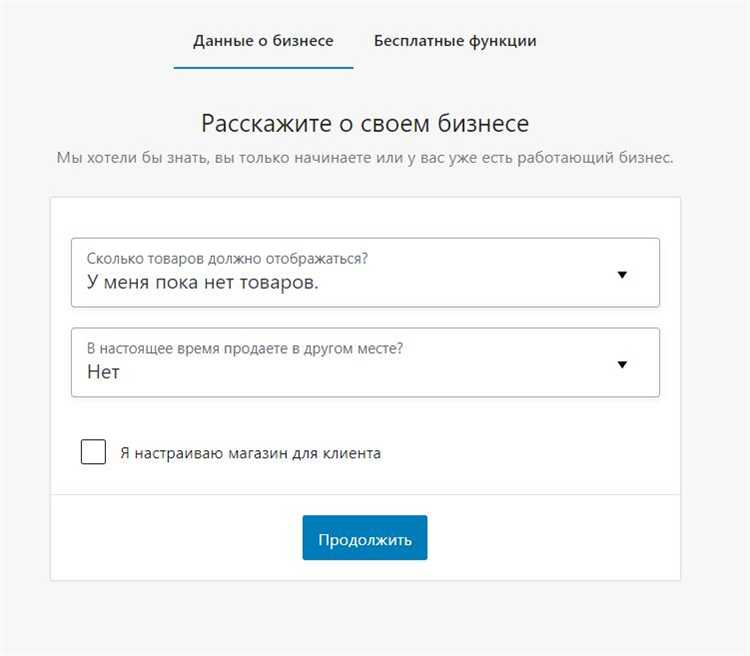
Для интернет-магазина на WordPress рекомендуется использовать хостинг с поддержкой PHP 8.1+, MySQL 5.7+ или MariaDB 10.4+, а также с возможностью работы с сертификатами SSL. Идеальный вариант – виртуальный хостинг с панелью управления cPanel или DirectAdmin. Минимальные параметры сервера: 2 ГБ ОЗУ, SSD-накопитель, неограниченный трафик. Популярные провайдеры: Timeweb, Beget, REG.RU.
Сначала в панели управления создаётся новый сайт или домен. Затем активируется SSL-сертификат – Let’s Encrypt устанавливается в один клик. Далее в разделе «Базы данных» создаётся новая база с уникальным именем, логином и паролем. Эти данные понадобятся при установке WordPress.
С официального сайта wordpress.org скачивается последняя версия CMS в виде архива. Файлы распаковываются и загружаются в корневую папку сайта на сервере через файловый менеджер панели управления или по FTP с помощью FileZilla. Убедитесь, что index.php и wp-config-sample.php находятся в корне.
В браузере открывается адрес сайта. Начинается установка. Вводятся данные базы данных, указывается префикс таблиц (желательно изменить по умолчанию), затем задаются параметры сайта: название, логин администратора, надёжный пароль и email. После завершения можно войти в админ-панель по адресу /wp-admin.
Настройка WooCommerce и базовых параметров магазина
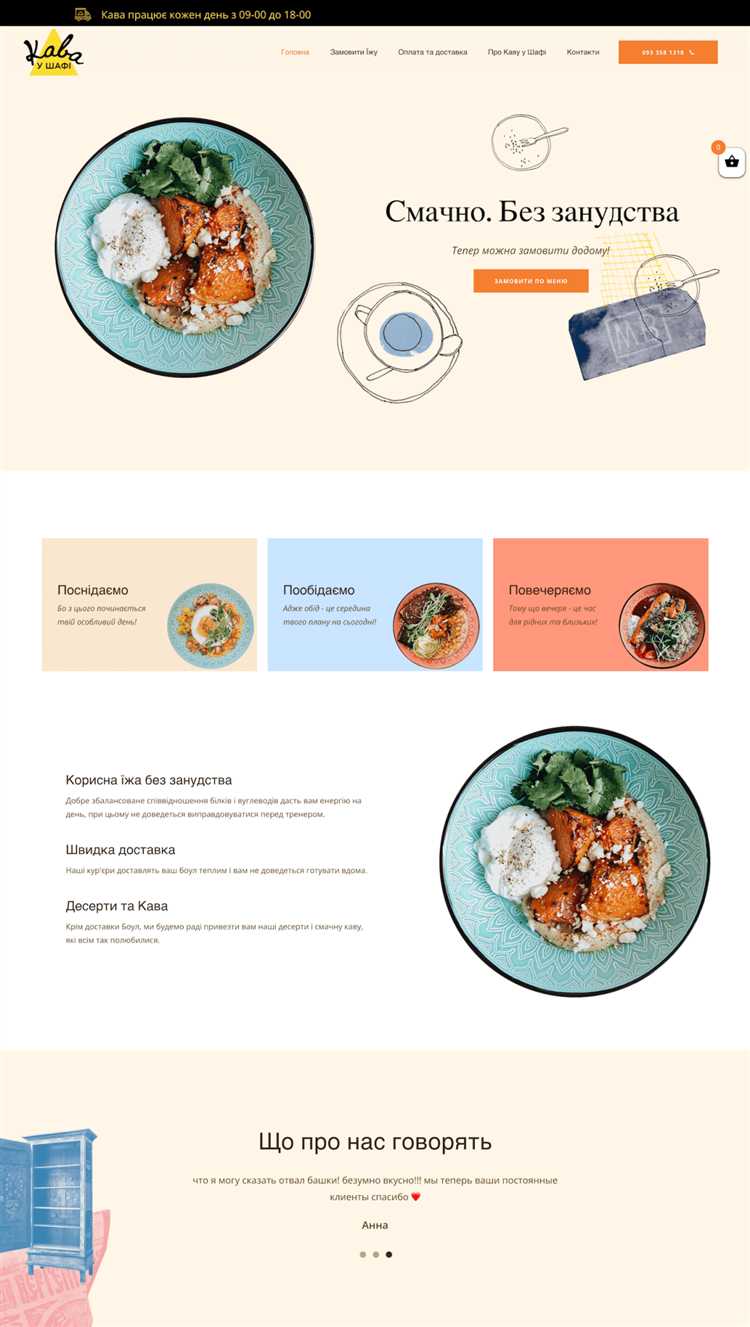
После установки плагина WooCommerce необходимо пройти пошаговый мастер настройки. В процессе указываются ключевые параметры:
- Локация магазина – страна и регион, где зарегистрирован бизнес.
- Тип продукции – физические, цифровые или оба варианта.
- Способы оплаты – включение PayPal, банковского перевода, наложенного платежа. Для Stripe требуется отдельная регистрация и API-ключи.
- Валюта – задаётся основная денежная единица магазина. Пример: рубли (RUB).
- Единицы измерения – граммы и сантиметры для доставки. Меняется в разделе WooCommerce → Настройки → Товары → Единицы измерения.
Затем проверьте следующие параметры вручную:
- Перейдите в WooCommerce → Настройки → Общие. Убедитесь, что указаны правильные адреса, включена геолокация при необходимости расчёта налога и доставки.
- Во вкладке «Товары» активируйте управление складом, установите поведение при отсутствии товара. Включите отображение остатков на складе.
- В разделе «Доставка» создайте зоны доставки и методы: фиксированная ставка, бесплатная доставка, локальный самовывоз. Пример: «Москва» – фиксированная ставка 300 ₽.
- Во вкладке «Платежи» включите нужные шлюзы, настройте порядок отображения и тестовые режимы (если доступны).
- В разделе «Аккаунты и конфиденциальность» настройте автоматическое создание аккаунта при оформлении заказа и политику удаления персональных данных.
- Во вкладке «Электронные письма» отредактируйте шаблоны писем: от имени магазина, адрес отправителя, содержание уведомлений. Изменение через HTML-шаблоны в теме приветствуется.
- Перейдите в WooCommerce → Статус → Инструменты. Очистите кэш, проверьте конфигурацию cron-задач, обновите шаблоны.
После настройки рекомендуется протестировать процесс оформления заказа от имени покупателя, проверить корректность расчёта доставки, налогов и отображение писем.
Добавление и управление товарами с вариациями
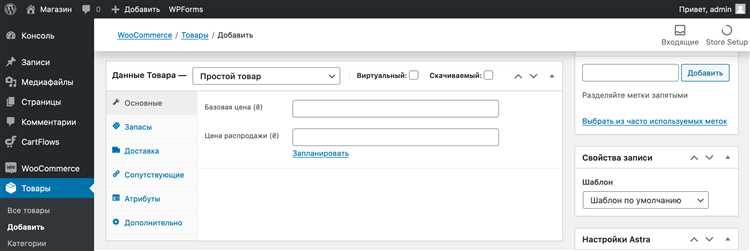
Для создания товара с вариациями в WooCommerce необходимо выбрать тип товара «Вариативный» в разделе «Тип товара» при его добавлении. После этого становится доступна вкладка «Атрибуты». Здесь нужно добавить атрибуты, которые будут использоваться для вариаций, например, «Размер» или «Цвет». Обязательно установить флажок «Используется для вариаций», иначе WooCommerce не предложит создать вариации на их основе.
После сохранения атрибутов откройте вкладку «Вариации» и выберите пункт «Создать вариации из всех атрибутов». Система сгенерирует все возможные комбинации автоматически. При большом количестве комбинаций (>50) может потребоваться несколько минут.
Каждую вариацию необходимо отредактировать отдельно: указать цену, артикул (SKU), наличие, изображение и вес. Без этих данных вариации не будут отображаться корректно в каталоге. Обязательно задавать уникальные артикулы для отслеживания остатков и синхронизации с внешними системами.
Если определённые комбинации не планируются к продаже, их можно удалить или отключить. Это исключит лишние элементы в интерфейсе выбора.
Для массового управления удобно использовать плагин Product Bulk Editor или аналогичные. Они позволяют редактировать вариации в табличной форме без открытия каждой карточки.
Проверьте корректность отображения вариаций на витрине: все доступные комбинации должны быть видимы, а недоступные – неактивны. Если вариации не отображаются, убедитесь, что включены цены и активирован статус «В наличии».
Настройка способов оплаты и интеграция с платёжными системами

Для настройки оплаты в интернет-магазине на WordPress используется плагин WooCommerce. После его установки перейдите в раздел «WooCommerce → Настройки → Платежи». Здесь активируются и настраиваются доступные методы оплаты.
Наиболее популярные платёжные системы в Рунете: ЮKassa, Robokassa, Tinkoff, Сбербанк, PayPal. Все они предоставляют официальные модули для WooCommerce. Для подключения потребуется:
- зарегистрироваться в платёжной системе и пройти модерацию;
- получить API-ключи (секретный и публичный);
- установить соответствующий плагин через «Плагины → Добавить новый»;
- ввести ключи и параметры в настройках плагина;
- указать URL для возврата после оплаты (callback/redirect);
- протестировать работу с тестовой картой.
Для ЮKassa нужно указать shopId и секретный ключ. В Robokassa – логин, пароль 1 и 2, а также IP сервера. В PayPal достаточно e-mail, привязанный к бизнес-аккаунту. Для банков (Тинькофф, Сбербанк) – потребуется сертификат, созданный в личном кабинете банка, и согласованные URL для уведомлений о статусе платежей.
Важно включить SSL-сертификат на сайте: большинство платёжных систем отказываются работать без защищённого HTTPS-соединения. Настройка HTTPS осуществляется через панель хостинга или при помощи плагинов, например, Really Simple SSL.
Если требуется одновременное подключение нескольких способов оплаты, убедитесь, что они не конфликтуют между собой и поддерживают автоматическое определение статуса платежа. Это критично для корректной обработки заказов.
Регулярно обновляйте плагины оплаты: платёжные провайдеры вносят изменения в API, и устаревшие версии могут перестать работать. Рекомендуется проводить тестовые платежи после каждого обновления.
Выбор и адаптация темы под товары и целевую аудиторию
Выбор темы для интернет-магазина на WordPress должен основываться на типе товаров и поведенческих паттернах целевой аудитории. Например, для продажи одежды критически важно наличие встроенного каталога с фильтрацией по размерам, цветам и коллекциям. Для цифровых товаров – минималистичный дизайн с акцентом на описания и отзывы.
Рекомендуемые темы: Astra, OceanWP и GeneratePress – совместимы с WooCommerce, хорошо оптимизированы по скорости (время загрузки до 2 секунд при правильной настройке) и поддерживают адаптивный дизайн. Для нишевых магазинов подойдут специализированные премиум-темы с необходимыми элементами – например, Shoptimizer для быстрого оформления заказов или Løge для fashion-сегмента.
Перед установкой убедитесь, что тема поддерживает все ключевые элементы: микроразметку Schema.org, кастомизацию цветовой палитры, шаблоны страниц товара и корзины. Проверьте наличие регулярных обновлений и отзывов не менее чем от 500 пользователей.
Адаптацию начинайте с настройки шапки, меню и главной страницы. Используйте кастомайзер WordPress или плагин Elementor. Для магазинов с визуально привлекательными товарами интегрируйте слайдер или блоки с товарами по категориям. Не перегружайте главную страницу – важна логика переходов к карточкам товара за 1–2 клика.
Для повышения конверсии настройте адаптивность под мобильные устройства вручную. Проверьте, как отображаются карточки товаров, кнопки «Купить» и формы заказа на экранах от 320 до 768 пикселей. Отключите лишние анимации и сократите количество скриптов для ускорения загрузки.
Заключительный этап – тестирование на реальных пользователях. Проанализируйте поведение через Google Analytics и отчёты в WooCommerce. При необходимости скорректируйте структуру, цвета CTA-кнопок и порядок блоков на страницах.
Подключение доставки: тарифы, регионы и службы
Для эффективной работы интернет-магазина на платформе WordPress необходимо правильно настроить систему доставки товаров. Это включает в себя выбор тарифов, определение регионов доставки и подключение службы, которая будет обеспечивать логистику. Рассмотрим, как можно настроить эти параметры, чтобы процесс доставки был простым и удобным как для владельца магазина, так и для клиента.
Тарифы на доставку – это ключевой элемент, который влияет на стоимость заказа для покупателя и на прибыль магазина. Существует несколько вариантов тарифных планов:
- Фиксированная ставка: одинаковая стоимость доставки для всех заказов, независимо от их стоимости или веса.
- По весу: стоимость зависит от веса товара, что позволяет точно учитывать затраты на доставку для тяжелых или крупных товаров.
- По стоимости заказа: стоимость доставки варьируется в зависимости от суммы заказа. Это удобно для стимулирования клиентов совершать покупки на более высокие суммы.
- Бесплатная доставка: может быть предложена при определенных условиях (например, на сумму заказа от 5000 рублей). Это привлекает покупателей, но требует внимательного учета маржи и расходов на доставку.
Для настройки тарифов на WordPress можно использовать плагины, такие как WooCommerce Shipping или Table Rate Shipping, которые предлагают гибкие параметры для расчета стоимости доставки в зависимости от различных факторов.
Региональная настройка доставки позволяет ограничить или расширить зону доставки в зависимости от логистических возможностей. Это особенно важно для бизнеса, работающего по всей территории страны, а также для интернет-магазинов с международными покупателями.
Для каждого региона можно установить отдельные условия доставки и тарифы. Например, доставка по Москве может быть бесплатной при определенных условиях, в то время как в другие регионы стоимость доставки может быть значительно выше. Чтобы настроить регионы в WooCommerce, необходимо настроить списки зон доставки, в которые входят определенные страны, области или города. После этого можно привязать к ним соответствующие тарифы и службы доставки.
Выбор службы доставки зависит от объема бизнеса и географической зоны работы. Популярные службы доставки в России:
- СДЭК – одна из самых распространенных служб, предлагающая доставку по всей территории России и за рубеж. Плагин для WooCommerce позволяет интегрировать эту службу в магазин с возможностью расчета стоимости доставки в реальном времени.
- Boxberry – известна своей удобной сетью пунктов выдачи и разнообразием тарифных планов. Плагин Boxberry для WooCommerce позволяет автоматизировать процесс оформления заказов и отслеживания посылок.
- Почта России – при настройке через плагин можно добавить все тарифы Почты России для доставки в разные регионы, включая международную доставку.
- DPD – международная курьерская служба, которая часто используется для отправок в Европу и страны СНГ. Ее тарифы можно интегрировать в WooCommerce с помощью сторонних плагинов.
Для автоматизации расчета и выбора службы доставки удобно использовать плагины, такие как WooCommerce Shipping Zones или сторонние решения для интеграции с крупными службами логистики.
Подключение правильных тарифов, регионов и служб доставки помогает не только оптимизировать расходы, но и повысить удовлетворенность клиентов за счет удобства и прозрачности процесса покупки. Выбор правильного решения зависит от специфики вашего магазина и аудитории.
Установка плагинов для SEO и индексирования каталога
Для эффективного продвижения интернет-магазина на WordPress необходимо настроить SEO-плагины, которые помогут улучшить видимость каталога в поисковых системах. Рассмотрим ключевые шаги по установке и настройке плагинов для SEO и индексирования товаров.
1. Yoast SEO
- Yoast SEO – один из самых популярных плагинов для SEO-оптимизации. Он помогает правильно настроить мета-теги, создание карты сайта, и оптимизацию контента.
- После установки плагин автоматически анализирует страницы и предлагает рекомендации по улучшению SEO. Простой в настройке, не требует специальных знаний.
- Для индексирования каталога важно правильно настроить раздел «Настройки SEO», включив создание XML-карты сайта для продуктов, категорий и тегов.
2. Rank Math
- Rank Math – альтернатива Yoast SEO с более расширенными возможностями. Плагин предоставляет инструменты для анализа и оптимизации каждого элемента страницы, включая мета-описания и ключевые слова.
- При установке важно включить индексацию товаров и категорий в разделе «Настройки Sitemap». Это гарантирует, что все продукты будут индексироваться поисковыми системами.
- Также рекомендую настроить интеграцию с Google Search Console и следить за ошибками индексирования.
3. WP Rocket
- WP Rocket – плагин для ускорения работы сайта, который также влияет на SEO. Быстрая загрузка страниц улучшает пользовательский опыт и влияет на позиции в поисковых системах.
- Для интернет-магазинов важно включить кэширование страниц, сжатие изображений и оптимизацию CSS/JS.
4. All in One SEO Pack
- Этот плагин помогает в настройке мета-тегов, заголовков и отображении товаров в поисковиках. All in One SEO Pack также поддерживает генерацию карты сайта для продуктов.
- Плагин позволяет настроить индексацию отдельных категорий и тегов, а также оптимизировать описание для поиска.
5. SEO Friendly Images
- SEO Friendly Images автоматически добавляет атрибуты alt и title ко всем изображениям, что улучшает индексацию картинок в поисковых системах.
- Для интернет-магазинов это особенно важно, так как изображения продуктов также могут приносить трафик.
После установки плагинов важно проверить, правильно ли настроена индексация страниц и товаров. Регулярно анализируйте карту сайта и следите за индексированием через Google Search Console. Включение расширенных функций, таких как микроразметка для продуктов, также поможет улучшить видимость товаров в поисковиках.
Создание пользовательских страниц: корзина, оформление заказа, личный кабинет
Создание функциональных страниц для интернет-магазина – важный этап в разработке. Рассмотрим, как эффективно настроить корзину, оформление заказа и личный кабинет в WordPress.
Корзина – это первая точка взаимодействия покупателя с сайтом на этапе покупки. Важно, чтобы страница была понятной и удобной. Используйте плагин WooCommerce для автоматической генерации корзины, который интегрируется с основными функциями WordPress. По умолчанию WooCommerce предоставляет минималистичную версию корзины, но для улучшения UX можно добавить:
- Интерактивное обновление содержимого корзины при добавлении или удалении товаров без перезагрузки страницы. Для этого используйте AJAX.
- Суммарную информацию о количестве товаров, общей стоимости и возможных скидках.
- Подсказки для пользователей о возможных бесплатных доставках или акциях.
Оформление заказа должно быть простым, но информативным. Плагин WooCommerce уже включает форму оформления заказа, но для повышения конверсии стоит:
- Сделать форму краткой, минимизируя поля для заполнения.
- Предоставить возможность пользователю войти через социальные сети или профиль, чтобы ускорить процесс.
- Внедрить функцию предсказания адреса доставки, чтобы сэкономить время.
- Показать точную стоимость доставки, которая зависит от выбранного способа и региона.
Также добавьте страницу с успешным оформлением заказа, где покупатель может увидеть подтверждение, номер заказа и ссылку для отслеживания. Это помогает уменьшить неопределенность и повысить доверие.
Личный кабинет – необходимая часть любого интернет-магазина. Пользователь должен иметь возможность просматривать историю заказов, управлять своими данными и настраивать уведомления. Для реализации личного кабинета используйте стандартные возможности WooCommerce, но оптимизируйте его следующим образом:
- Добавьте раздел Изменение данных профиля, где пользователи смогут обновлять свои контактные данные.
- Обеспечьте быстрый доступ к истории покупок, а также возможности повторного оформления заказа.
- Дайте возможность пользователю отслеживать статус заказов в реальном времени.
- Подключите пуш-уведомления о статусе заказа и акциях, чтобы пользователи оставались в курсе.
Для улучшения безопасности личного кабинета важно внедрить двухфакторную аутентификацию и защиту от взлома. Плагины, такие как Wordfence, помогут в этом.
Вопрос-ответ:
Что нужно для создания интернет-магазина на WordPress?
Для создания интернет-магазина на WordPress вам потребуется хостинг, домен, установленный WordPress, и плагин для электронной коммерции, например, WooCommerce. Также потребуется подходящая тема, которая поддерживает функционал интернет-магазина. Не забывайте о настройках платежных систем, доставки и других особенностей работы с клиентами.
Как выбрать подходящий плагин для интернет-магазина на WordPress?
Самым популярным и удобным плагином для создания интернет-магазина на WordPress является WooCommerce. Он полностью интегрируется с платформой и предоставляет все необходимые функции для работы с товарами, оплатой и доставкой. Однако, для специфических потребностей, можно рассмотреть и другие плагины, такие как Easy Digital Downloads или WP eCommerce.
Какие шаги нужно предпринять, чтобы подключить платежную систему к интернет-магазину на WordPress?
Чтобы подключить платежную систему, вам нужно выбрать подходящий метод в настройках WooCommerce. Это может быть PayPal, Stripe или другая система, которая поддерживает вашу страну. После этого нужно зарегистрироваться в выбранной платежной системе, получить API-ключи и настроить их в панели администратора WordPress. Далее тестируется процесс оплаты, чтобы убедиться в его правильной работе.
Нужно ли иметь навыки программирования, чтобы создать интернет-магазин на WordPress?
Нет, программирование не требуется для базового создания интернет-магазина. WordPress и WooCommerce предлагают простую настройку с помощью интерфейса. Однако для добавления уникальных функций или дизайна может понадобиться знание HTML, CSS или PHP. Тем не менее, для большинства пользователей этого не требуется, если использовать готовые шаблоны и плагины.
Как настроить доставку в интернет-магазине на WordPress?
Настройка доставки в WooCommerce осуществляется через раздел «Настройки» → «Доставка». Вы можете выбрать способы доставки, такие как фиксированные ставки, бесплатная доставка или доставка по весу. Для более точных настроек доступны дополнительные плагины для интеграции с транспортными компаниями, которые автоматически рассчитывают стоимость доставки в зависимости от веса и местоположения покупателя.
Как создать интернет-магазин на WordPress с нуля, если я не имею опыта в программировании?
Для начала вам нужно выбрать подходящий хостинг и установить WordPress. Затем, через панель управления WordPress, выбираете тему для магазина. Многие из них уже адаптированы под онлайн-продажу, что значительно упрощает задачу. После этого установите плагин WooCommerce, который добавит функционал магазина: корзину, оформление заказов, платёжные системы и многое другое. Не забудьте настроить страницы для товаров, добавить их описания и изображения. Также стоит настроить методы доставки и налогообложения. С помощью визуальных редакторов, таких как Elementor, вы сможете легко адаптировать внешний вид сайта под свои нужды, не имея опыта в программировании.
Какие плагины для WooCommerce стоит установить на начальном этапе создания магазина на WordPress?
На начальном этапе вам понадобятся несколько плагинов для удобства управления магазином. Во-первых, это плагин для SEO (например, Yoast SEO), который поможет оптимизировать сайт для поисковых систем. Во-вторых, плагины для оплаты и доставки, такие как WooCommerce Payments или WooCommerce Shipping, которые обеспечат удобство для клиентов. Также стоит установить плагин для безопасности (например, Wordfence Security) и для резервного копирования (UpdraftPlus), чтобы защитить сайт от потерь данных. Если планируете работать с отзывами, можно установить плагин для их сбора и отображения, например, Customer Reviews for WooCommerce. Это основные плагины, которые помогут сделать магазин удобным как для вас, так и для ваших покупателей.